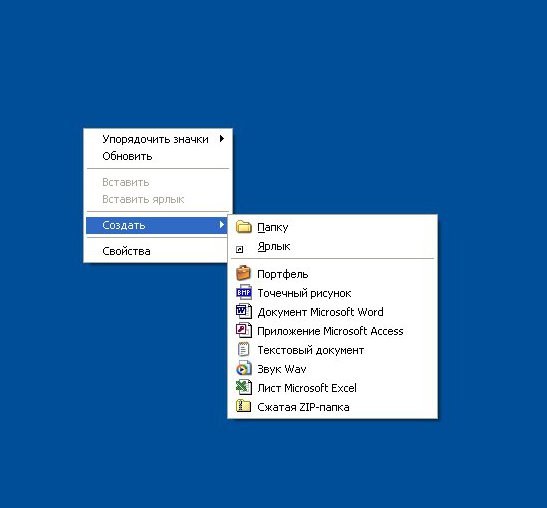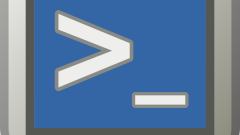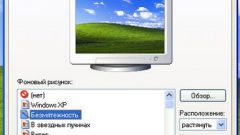Инструкция
1
Щелкните мышкой по фоновому изображению на рабочем столе. Используйте ее правую кнопку, так как именно она предназначена для вызова контекстного меню. В меню раскройте раздел «Создать» и выберите нужный вам тип файла, а если он отсутствует в списке, то выберите любой другой - например, «Текстовый документ». Проводник Windows, который обеспечивает в системе функционирование рабочего стола, создаст файл и включит режим редактирования его названия - наберите имя для созданного файла и нажмите клавишу клавиатуры Enter.
2
Если был создан файл не того типа, который вам нужен, то раскройте контекстное меню, щелкнув появившуюся на рабочем столе иконку правой кнопкой, и выберите в нем строку «Свойства». В появившемся окне в самой верхней строке будет размещено поле, содержащее имя и расширение созданного файла. Отредактируйте данное поле, заменив расширение тем, которое соответствует нужному вам типу файла, и нажмите кнопку OK. Программа потребует подтверждения этой операции - нажмите еще раз кнопку OK.
3
Существует иной способ создания файла на рабочем столе, предполагающий использование специальной программы, работающей с файлами именно требуемого типа. Например, если вы хотите создать файл с расширением doc, то запустите текстовый процессор Microsoft Office Word. При этом будет автоматически создан новый документ, после заполнения его нужной информацией нажмите сочетание клавиш ctrl + s, и на экране появится диалоговое окно сохранения нового файла. В самой верхней строке окна будет расположен выпадающий список с заголовком «Папка». Раскройте этот список и в первой строке дерева папок найдите запись «Рабочий стол» - выберите ее с помощью мыши. Затем укажите название создаваемого файла в поле «Имя файла», а в выпадающем списке «Тип файла» выберите, если это необходимо, другое расширение. После этого нажмите кнопку «Сохранить», и файл на рабочем столе будет создан.
Видео по теме